С появлением «умных» телевизоров, или Smart TV, стало намного проще выходить в Интернет для просмотра цифровых каналов, фильмов в высоком качестве, серфинга в Сети, игр и многого другого. Кроме этого, была создана функция Wi-Fi Direct, позволяющая подключить телефон к телевизору. С ее помощью можно быстрее набирать текст, выводить фото или видео с телефона на большой экран, включать и выключать устройство, а также производить различные настройки. Это здорово упрощает использование ТВ, поскольку стандартные пульты дистанционного управления не настолько просты и функциональны, как мобильные телефоны.
Есть ли на iPhone Wi-Fi Direct
У Айфона от компании Эппл есть возможность произвести прямое подключение к телевизору для упрощения использования и выведения изображения на большой экран. Работа данной функции зависит от модели телевизора. Для каждой есть специальный набор приложений, установка которых позволит использовать опцию.

Основная задача Wi-Fi Direct заключается в облегчении некоторых действий. Например, иногда бывает нужно срочно набрать текст в телевизоре. В таком случае это можно сделать в телефоне, а изображение вывести на большой экран для более удобного чтения и редактирования.
Важно! Настроить совместную работу телефона и телевизора легко. Для этого потребуется установка специального приложения.
Перечисленная опция помогает создавать сети по беспроводной технологии между несколькими планшетами, ноутбуками или персональными компьютерами. Ее создателями является группа WECA. Она также проводит обслуживание и обновление технологии.
Wi-Fi Direct является более совершенным и новым продолжением обычных беспроводных сетей, при помощи которых можно связаться между двумя приборами без маршрутизатора. Скорость работы в Wi-Fi Direct такая же, как и при обычном беспроводном соединении. С помощью этой технологии есть возможность соединения двух и более гаджетов.

Примечательно, что опция может поддерживаться на многих других бытовых приборах и подключать iPhone к:
- принтеру;
- сканеру;
- клавиатуре;
- фото- и видеокамере и многим другим устройствам.
Как использовать функцию Wi-Fi Direct с мобильным устройством iPhone
Настроить опцию на телефоне от компании Apple можно легко. Сперва требуется активировать беспроводную сеть на самом смартфоне. В зависимости от устройства на другом конце, будь то планшет iPad, ноутбук, телевизор, так же требуется убедиться во включении режима беспроводного соединения.
Обратите внимание! Способы подключения к различным типам техники могут отличаться, поэтому сперва нужно изучить настройки в инструкции.
Далее нужно выбрать настройки беспроводной сети и провести соединение с точкой доступа, к которой также подключено второе соединяемое устройство. После этого на телефоне следует запустить специальное приложение для конкретного подключаемого устройства.
В качестве примера ситуация, когда с мобильного гаджета требуется распечатать текст на принтере Epson. Требуемое приложение будет иметь название Epson Print. Приложение предоставит список из доступных принтеров. Необходимо выбрать требуемый и запустить печать. В таком случае нет необходимости постоянно использовать ноутбук или персональный компьютер, можно подключать к ним телефон и выполнять множество действий удаленно.
Как подключить телефон к Смарт ТВ с помощью Wi-Fi Direct
Сочетание устройств для хорошего соединения — это случай, когда совершенно различные бытовые приборы работают между собой благодаря общей беспроводной технологии обмена информацией. Wi-Fi является одной из таких. Современные телевизоры имеют встроенную функцию под названием Smart TV, при помощи которой возможно подключение телефона. Это делается, чтобы было удобнее переключаться между режимами телевизора, настраивать его, набирать текст или осуществлять поиск любимого фильма или телепередачи.

Чтобы телефон соединить с телевизором и проводить управление его функциями, нужно скачать и установить специальное приложение для смартфона. Различные производители требуют использования своих:
- все модели телевизоров компании Philips работают при помощи приложения Philips MyRemote;
- для работы с телевизорами Panasonic нужна программа VIERA Remote;
- бренд LG и его продукция поддерживает приложение LG TV Remote;
- корпорация Samsung разработала Samsung Remote;
- специалисты марки Sony специально создали приложение Sony Remote.
Обратите внимание! Без установки перечисленных программ подключить телефон к «умному» телевизору не получится.
Как включить Wi-Fi Direct IOS
Чтобы синхронизировать Айфон и телевизор между собой, нужно выполнить следующую последовательность действий:
- Для работы беспроводного соединения между устройствами нужен маршрутизатор, при помощи которого происходит раздача сигнала сети Wi-Fi. К нему подключаются и телевизор, и телефон.
- Потребуется приложение для конкретной модели телевизора. Обычно производители используют один вариант для всей линейки моделей.
- Нужно зайти в программу на телефоне и произвести подключение к выбранному телевизору. Кроме этого, на экране последнего требуется подтвердить соединение при помощи функции «Удаленное управление». Некоторые производители, например, Sony с моделью Bravia, требуют подтвердить соединение вводом пароля, который высвечивается на экране телевизора.
- После прохождения первых трех шагов нужно выполнить определенные действия в приложении на телефоне. Процесс этот предельно понятен, поэтому сложностей возникнуть не должно.
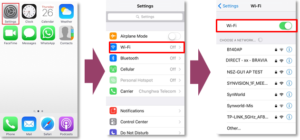
Подключение Айфона к другому смартфону по Wi-Fi Direct
До определенного момента между двумя Айфонами было невозможно обмениваться информацией без Интернета. Но недавно было разработано приложение Instashare. Чуть позже, после некоторых обновлений, появилась специальная встроенная функция AirDrop. Чтобы обмениваться информацией с ее помощью, потребуется наличие опции на всех подключаемых устройствах.
Активировать ее можно таким образом:
- Нажать последовательно: Настройки — Основные — AirDrop.
- Выбрать с кем подключиться: «Только контактам» или «Всем».
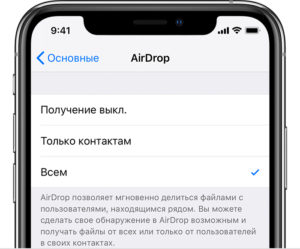
Создание технологии Wi-Fi Direct позволило напрямую обмениваться данными, а также подключаться и управлять другими устройствами. Однако для работы необходимо наличие на всех подключаемых моделях специального приложения. Сами настройки просты, поэтому наладить связь не составит большого труда.

Подгорнов Илья Владимирович Всё статьи нашего сайта проходят аудит технического консультанта. Если у Вас остались вопросы, Вы всегда их можете задать на его странице.
Похожие статьи

«Miracast Wi-Fi»: значение и применение технологии. «Miracast Wi-Fi»: основные сведения и характеристики технологии. Принцип работы «Миракаста» в телевизорах. . Они создали продукт на основе Wi-Fi direct, посчитав предыдущее решение громоздким и неудобным в работе.

Широкодиапазонные и всенаправленные антенны для. Подключение Айфона по Wi-fi Direct к другому телефону или телевизору. . Причины невозможности подключения Iphone к вай-фай: неверный пароль и другие проблемы.

Как сделать дополнительную антенну для 4G модема. Подключение Айфона по Wi-fi Direct к другому телефону или телевизору. . Причины невозможности подключения Iphone к вай-фай: неверный пароль и другие проблемы.
Источник: vpautinu.com
7 способов подключить iPhone к телевизору

У любителей техники «яблочного» производства нередко возникает проблема как подключить Айфон к телевизору для просмотра видео, фото и другой информации на более крупном дисплее.
Вывести изображение на монитор можно несколькими методами. При синхронизации iPhone с домашним кинотеатром можно выполнять такие функции, как просмотр фото и видео в максимальном разрешении, общение в соц. сетях, играть в игры и еще многое другое.
Типы подключения
Возможности современной техники безграничны. Технологии не стоят на месте. Еще несколько лет назад было проблематично даже посмотреть краешком глаза фотографию до ее проявления, а сегодня этого уже мало. При покупке дорогостоящей электротехники или гаджетов, человек желает использовать ее на всю катушку. Зачастую просмотр на большом экране оставляет более сильные впечатления.
Для начала стоит отметить что совместима не вся техника. Для нормального функционирования смартфон должен быть старше 2 поколения, то есть, 4s, 5, 5c, 5s, 6, 6 Plus, 6s, SE, 7, 8, X, XS, XS Max, XR, 11, 11 Pro, 11 Pro Max. Соответственно, и телевизионное устройство должно быть не советского производства. То есть, должно поддерживать HDMI, Wi-Fi и т. д.

Есть два основных типа привязки iPhone к ТВ, при которых содержимое экрана транслируется на монитор:
- проводной;
- беспроводной.
К первому, относится соединение при помощи кабеля HDMI, аналогового шнура, «тюльпанами» или провода Lightning от Apple.
Ко второму типу относится объединение через сеть Wi-Fi, а также через беспроводное приложение Airplay.
Возможности Wi-Fi
Через вай фай телефон к ТВ можно подсоединить несколькими способами.
- Wi-Fi Direct должен поддерживаться обоими аппаратами. На мобильном его можно активировать, перейдя по вкладке «Меню настроек» = «Беспроводные сети и подключения». После этого должно появиться уведомление об успешной активации. На ТВ во вкладке «Сеть» находим и включаем Wi-Fi Direct. Затем отправляем запрос на сопряжение, кликнув имя мобильника. На смартфоне подтверждаем синхронизацию, приступаем к использованию.
- Google Chromecast – небольшой аппарат, который по своей форме напоминает флешку. Мини-компьютер вставляется в разъем HDMI. Не имеет проводного контакта с ТВ, интернет и IpTV подключается по домашнему Wi-fi.
- Apple TV – проигрыватель, который является еще одним способом беспроводного совмещения телефона с ТВ. Напоминает портативный модем, подробнее о девайсе читайте здесь.

- Подключаем мобильное средство, передатчик и ТВ к одной и той же сети вайфай.
- Переводим ТВ в режим ввода данных по сети Apple TV.
- Сопрягаем гаджеты, после чего спокойно наблюдаем на мониторе ТВ проекцию экрана нашего смартфона.
Важно! При данном методе как раз важно учитывать совместимость телефонного и телевизионного аппарата, желательно чтобы IOS была обновлена до последней доступной версии.
AirPlay
Обеспечивает вывод изображения со смартфона на телевизионный экран по технологии AirPlay. По сути – дублирует контент на дисплее iPhone.
Подключение через USB
Алгоритм действий предельно прост. USB подключается в порт телеприемника и в телефон. Ваши гаджеты уже в «связке», при этом аккумулятор телефона подзаряжается.

Полезно! Подключение через USB не требует аппаратной совместимости между гаджетами, так как Айфон определяется как съемный носитель (флешка). То есть возможно сопряжение самых различных комбинаций устройств, с условием наличия ЮСБ-порта у телевизора.
Подключение через HDMI
Самый распространенный вариант это интерфейс HDMI. При таком соединении ТВ играет роль проектора. Можно посмотреть фильм напрямую с Айфона, но потребуется купить соответствующий переходник. Такой штекер есть в свободной продаже, но далеко не везде и подходит не к каждой модели iPhone. Дополнительно к нему нужен кабель Lightning с блоком питания, которым комплектуется каждый телефон.
С помощью подобного переходника можно транслировать Ютуб ролики с дисплея Айфона на монитор ТВ, управляя при этом эфиром с небольшого экрана.
Алгоритм сопряжения предельно прост, потому что происходит в автоматическом режиме. От нас требуется лишь соединить устройства, вставив кабеля в разъемы. Если произошел сбой настроек, тогда придется настраивать связь вручную.

Ручная настройка предусматривает активацию функции на каждом из гаджетов.
Другие способы
Не у всех моделей ТВ есть USB или HDMI порты, поэтому приходится искать другие пути для коннекта телефона с телевизором. В таком случае можно прибегнуть к помощи композитного входа в сочетании с Digital AV Adapter. Также на помощь может прийти VGA-провод. Процесс сопряжения будет более долгим, но при безвыходных положениях выручают и эти способы.
VGA адаптер Lightning Apple

VGA адаптер Lightning вошел в оборот относительно недавно, поэтому он применим начиная с продукции Apple 5-го поколения и старше. Провод представляет собой короткий шнур, один его конец примыкает к iPhone через зарядное гнездо, а в другой вставляется соответствующий кабель, который предварительно присоединяется к ТВ.
На заметку! При таком подключении необходимо лишь подключить телевизор в режим AV приема данных.
Компонентный AV провод Apple
Компонентный AV кабель представляет собой целый комплекс соединений. Из плюсов – подходит для устаревшего поколения Айфон 3G (хоть их не осталось практически в обороте). Один конец компонентного шнура (30-пиновый) примыкает к «яблоку», а на другом находятся три провода разных цветов. Они, вставляются в соответствующие разъемы на корпусе, ТВ (по цветам). Каждый из таких проводков отвечает за передачу стерео-звука и изображения.

На заметку! Привязка происходит автоматически при соединении всех разъемов.
Композитный AV кабель
Композитный AV шнур не сильно отличается от предыдущего. По крайней мере, нет отличий функциональности и возможностей. Различает их лишь внешний вид. Конец, что соединяется к айфону идентичен, а вот другой состоит из 3 проводов (тюльпанов) + дополнительный USB-провод. Фото, видеоматериалы не получится просматривать в максимальном расширении.

Джейлбрейк
Джейлбрейк – это еще один способ беспроводного соединения смартфона к ТВ самых различных производителей (в том числе Smart TV). Приложение Cydia не признается производителем официально и считается пиратством в открытом виде, так как взламывает iOs. В данной статье подобный метод рассматриваться не будет.
Заключение
В данной статье подробно рассмотрели советы по подключению iPhone к современному телевизору. Остается только выбрать какой из них удобен и актуален для вас, потому как разнообразие современных гаджетов внушительно. Различные виды сопряжения позволят вам просматривать фильмы на большом экране, любоваться любимыми фотографиями даже в режиме слайд-шоу с высоким разрешением, воспроизводить ролики на TV. Пользуйтесь данными советами и используйте современные технологии на полную катушку.
Источник: expertland.ru
Все о подключении iPhone к телевизору через Wi-Fi

Практически все современные гаджеты можно подключать к телевизору. В этом случае он будет выступать в качестве монитора для просмотра видео и изображений на большом экране. Существует несколько способов синхронизации мобильных телефонов компании Apple с телевизорами различных видов.
Особенности
Сопряжение открывает перед пользователем дополнительные возможности.
- При подключении к всемирной сети можно просматривать фильмы с широким разрешением на большом экране в режиме онлайн. Также можно наслаждаться любимыми телевизионными каналами и прямыми трансляциями.
- Синхронизация будет полезной при создании собственных роликов и визуальных презентаций.
- Если к телевизору подключена мощная акустическая система, через нее можно прослушивать музыку и другие аудиозаписи.
- Через большой экран можно транслировать фотографии и изображения, сохраненные в памяти телефона.
Существует ряд особенностей подключения смартфонов к телевизорам разных торговых марок.
Если вы владелец телевизионного приемника от компании Samsung, подключить мобильный телефон можно следующими способами:
- кабель HDMI или композитный вход;
- беспроводное интернет-соединение;
- DLNA;
- провод USB;
- Apple TV.
Специалисты проверили каждый из вариантов и установили, что для техники торговой марки Samsung лучше всего использовать соединение DLNA. Такой вариант считается самым простым, удобным и эффективным.
При работе с оборудованием LG можно использовать любой из способов, описанных выше.
При этом существует альтернативный вариант. Сотрудники компании разработали специальное приложение под названием Smart Share.
Чтобы выполнить соединение, нужно выполнить следующее:
- открыть программу (при этом откроется окно «Фото»);
- найти необходимый гаджет (в меню слева) и выбрать его;
- теперь можно воспроизводить файлы различных форматов.
Как соединить?
Есть несколько вариантов соединения устройств.
Альтернативное соединение без интернета и кабелей
В этом случае понадобится специальный переходник HDMI. Такой способ можно использовать, если телевизор оснащен необходимым выходом. Рекомендуется покупать качественный адаптер от производителя (AV-Adapter Lightning или Digital AV Adapter).
Соединять устройства друг с другом нужно в выключенном режиме. Если на телефоне нет порта micro-HDMI, нужно использовать преобразователь micro-USB-HDMI. Как только вы запустите гаджет, процесс сопряжения будет завершен автоматически.
Если не удалось создать соединение, необходимо активировать переходник самостоятельно и повторить подключение.
Синхронизация через USB-провод
Этот вариант очень простой и понятный, при этом он несколько органичен функционально. Можно использовать кабель, который идет в комплекте с мобильным телефоном.
Чтобы выполнить сопряжение, необходимо действовать пошагово.
- Одним концом кабель нужно подсоединить к телевизору, а вторым – к компактному гаджету.
- Включите телевизионный приемник.
- Зайдите в настройки и выберите функцию отображения экрана USB-устройств. Картинка должна появиться автоматически.
Через HDMI-кабель
Второй вариант проводного подключения – использование кабеля и порта HDMI. Основное преимущество этого варианта, по сравнению с описанным выше, заключается в высоком качестве передачи видеосигнала. Такой способ сопряжения рекомендуется выбирать для видео в широком разрешении. При подключении iPhone нужно использовать переходник Digital AV Adapter, оснащенный необходимым интерфейсом (HDMI.).
Процесс сопряжения выглядит следующим образом:
- соедините смартфон с переходником;
- один из штекеров провода нужно подключить к адаптеру, а второй – к телевизионному приемнику;
- откройте настройки телевизора и выберите режим HDMI;
- спустя несколько секунд телевизор будет отображать экран мобильного гаджета.
Через Apple TV
Использование Apple TV – удобный способ беспроводного сопряжения оборудования. Чтобы выполнить поставленную задачу, необходимо использовать специальный проигрыватель Apple TV.
Также не обойтись без кабеля HDMI. Данный способ подходит только для мобильных устройств не старше 4 поколения. Такие требования установлены разработчиками приставки Apple TV.
Фирменная операционная система на обоих устройствах должна быть обновлена до последней версии.
Сопряжение выглядит следующим образом:
- включите мультимедийную приставку;
- подсоедините ее к телевизору: для этого нужно использовать беспроводной сигнал Wi-Fi или Bluetooth;
- выполните сопряжение мобильного телефона с приставкой;
- на телефоне нужно два раза нажать кнопку «Домой»;
- следующий шаг – «Управление громкостью и яркостью»;
- выберите функцию AirPlay;
- в открывшемся списке гаджетов нужно найти необходимое вам оборудование;
- появится режим «Переключиться на AirPlay Mirroring», его следует активировать;
- спустя несколько секунд картинка будет транслироваться с телефона на телевизор.
Подключение с помощью программ
Подключить телефон к телевизору можно и с помощью программ.
Wi-Fi Direct
Протокол Direct был разработан специально для синхронизации нескольких гаджетов без использования маршрутизатора и другого дополнительного оборудования. Чтобы воспользоваться этим методом сопряжения, телевизор должен быть оснащен нужной функцией.
Рассмотрим процесс сопряжения.
- Установите на телефон программу Twonky Beam или iMediaShare.
- Теперь откройте меню ТВ-приемника и посетите раздел «Приложения».
- На мобильном устройстве нужно запустить функцию Wi-Fi Direct. Программа выдаст код, который необходим для сопряжения.
- На экране мобильного телефона нужно выбрать сеть и ввести ранее полученный код.
DLNA в режиме онлайн
Если точно следовать пошаговой инструкции, то процесс подключения будет простым и понятным. Чтобы использовать данный вариант, телевизор должен был оснащен режимом DLNA.
Чтобы выполнить соединение устройств, следуйте нижеописанной инструкции.
- Для начала нужно загрузить и установить на мобильное устройство приложение Twonky Beam.
- Зайдите в раздел настроек. Для этого надо один раз нажать на значок в виде шестеренки.
- Следующий параметр называется «Показывать или скрывать визуальные признаки».
- Теперь нужно запустить браузер. Сделать это следует в программе.
- Используя поисковую строку, нужно ввести адрес видеозаписи и открыть файл.
- В правой части окна вы найдете полоску. Если нажать на нее, откроется меню.
- Включите телевизор. На смартфоне нужно указать вашу модель.
- Нажмите на дополнительное меню еще раз и выберите функцию «Воспроизведение».
DLNA в режиме оффлайн
В этом случае сопряжение будет выглядеть так.
- Запустите программу Twonky Beam на мобильном устройстве. Данное приложение может быть вшито в операционную систему.
- Откройте вкладку Hide or Show.
- В верхнем правом углу экрана вы найдете значок в виде домика. Нажмите на него.
- Выберите видеофайл, который вы желаете воспроизвести.
- Включите телевизор.
- Снова возьмите телефон и выберите необходимый телевизионный приемник. Делается это через левую панель.
Чтобы вывести изображение, можно использовать любой из вариантов.
Проверьте несколько способов и сделайте выбор в пользу самого подходящего.
Возможные проблемы
При сопряжении пользователи могут столкнуться с различными проблемами, некоторые из которых можно решить самостоятельно. Если приложение, которое вы использовали ранее, перестало функционировать должным образом, его рекомендуется удалить и установить заново. Также причина может заключаться в неисправности операционной системы на мобильном устройстве. Проверьте, не требует ли телефон обновлений.
Используя адаптеры и другие дополнительные устройства, выбирайте только надежное оборудование. Это также касается кабелей. Чтобы передавать видеосигнал в широком разрешении с насыщенной и четкой картинкой, не обойтись без шнура HDMI высокого качества.
Неполадки при сопряжении могут заключаться в неисправности кабелей и разъемов. Проверьте их на наличие дефектов. Также желательно проверить провода на другом оборудовании, чтобы определить источник проблем. Разъемы рекомендуется периодически чистить.
Смотрите видео о том, как подключить iPhone к телевизору через Wi-Fi.
Источник: stroy-podskazka.ru